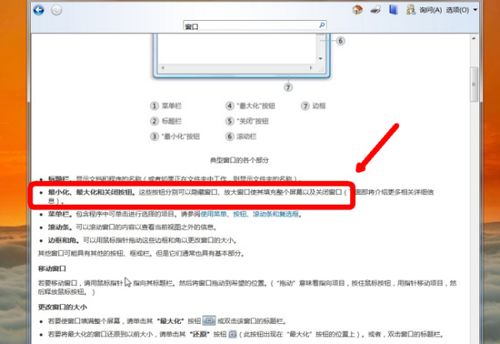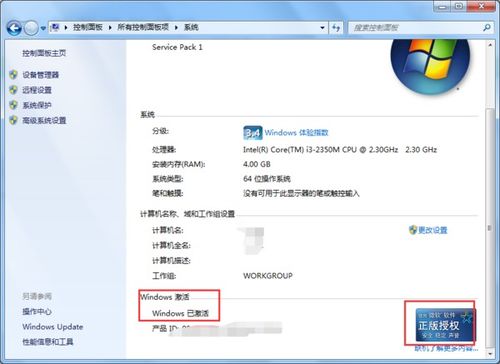优盘怎样安装windows系统,如何使用优盘安装Windows系统
时间:2024-11-26 来源:网络 人气:
如何使用优盘安装Windows系统

一、准备工作
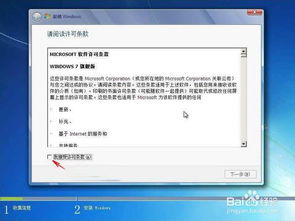
在开始安装之前,我们需要做好以下准备工作:
准备一个至少8GB容量的优盘。
下载Windows系统镜像文件(ISO格式)。
下载并安装制作启动优盘的软件,如Windows USB/DVD Download Tool。
二、下载Windows系统镜像
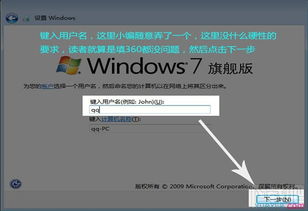
1. 访问微软官方网站或其他正规渠道,下载您所需的Windows系统镜像文件(ISO格式)。
2. 选择合适的系统版本,如Windows 10、Windows 7等。
3. 下载完成后,将ISO文件保存在电脑中。
三、制作启动优盘
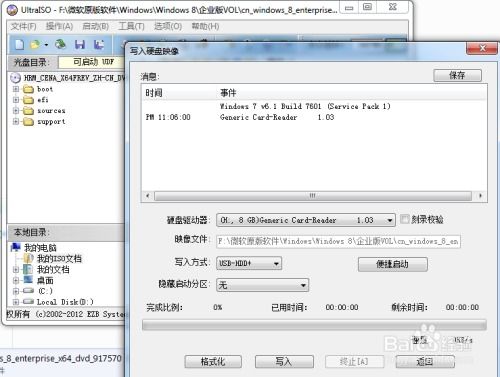
1. 打开下载的Windows USB/DVD Download Tool软件。
2. 在软件界面中,点击“浏览”按钮,选择下载的Windows系统镜像文件(ISO格式)。
3. 在“设备”列表中,选择要制作的启动优盘。
4. 点击“开始”按钮,软件将自动将镜像文件写入优盘。
5. 等待制作完成,此时优盘已具备启动Windows系统的功能。
四、启动电脑,进入BIOS设置

1. 将制作好的启动优盘插入电脑的USB接口。
2. 重启电脑,在启动过程中按下相应的键(如F2、F10、Del等)进入BIOS设置。
3. 在BIOS设置中,找到并设置启动顺序,将优盘设置为第一启动设备。
4. 保存设置并退出BIOS,电脑将自动从优盘启动。
五、安装Windows系统
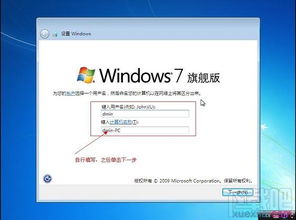
1. 进入Windows系统安装界面,选择“现在安装”。
2. 选择安装类型,如“自定义:仅安装Windows(高级)”。
3. 根据提示,选择安装Windows系统的分区,并点击“下一步”。
4. 等待Windows系统安装完成,重启电脑。
六、完成安装,设置账户信息

1. 进入Windows系统,按照提示设置账户信息,如用户名、密码等。
2. 安装必要的驱动程序和软件,完成系统设置。
3. 至此,使用优盘安装Windows系统已完成。
通过以上步骤,您可以使用优盘轻松安装Windows系统。但在实际操作过程中,请注意以下事项:
确保优盘容量足够,至少8GB。
下载Windows系统镜像文件时,请选择正规渠道。
在制作启动优盘时,确保优盘中的数据已备份。
在BIOS设置中,确保将优盘设置为第一启动设备。
希望本文能帮助您成功使用优盘安装Windows系统,祝您使用愉快!
相关推荐
- 在windows系统窗口说法正确的是,正确说法解析
- 在没关闭windows 更新系统,为何不关闭Windows更新系统?深入了解其重要性
- 手机用Windows系统有必要吗,手机用Windows系统有必要吗?全面解析Windows手机的优势
- 新做完系统激活windows,新系统激活Windows,轻松上手无难度
- 双系统早期版本的windows,兼容性与体验的双重挑战
- 系统注册表丢失 windows无法加载,系统注册表文件丢失或损坏windows无法加载
- 微软系统windows,创新与稳定的完美结合
- 突然windows7系统激活怎么办,Windows 7系统激活遇到问题?快速解决指南
- 修改windows系统开机时间,Windows系统开机时间修改指南
- 怎么windows系统语言设置在哪,Windows系统语言设置位置详解
教程资讯
教程资讯排行